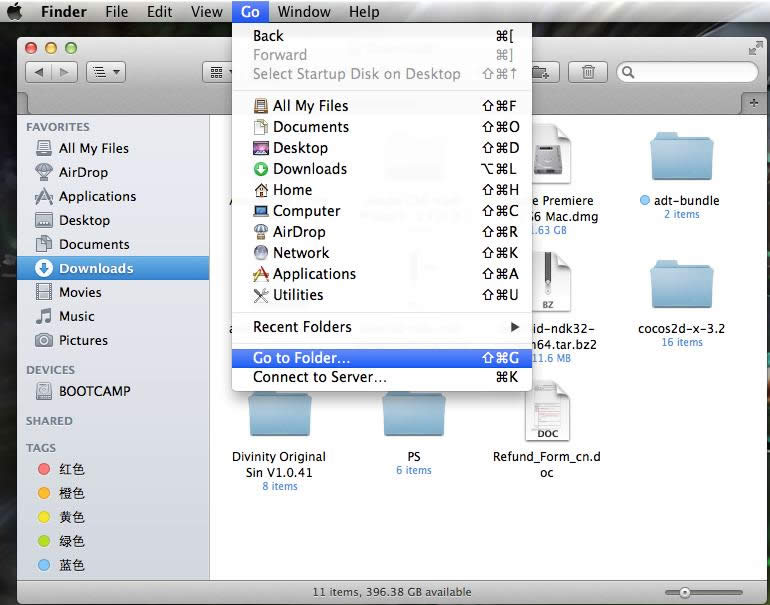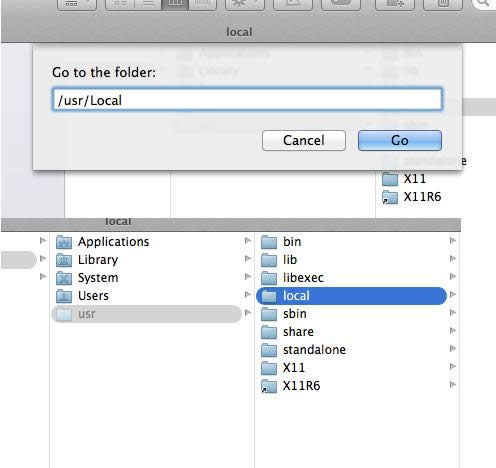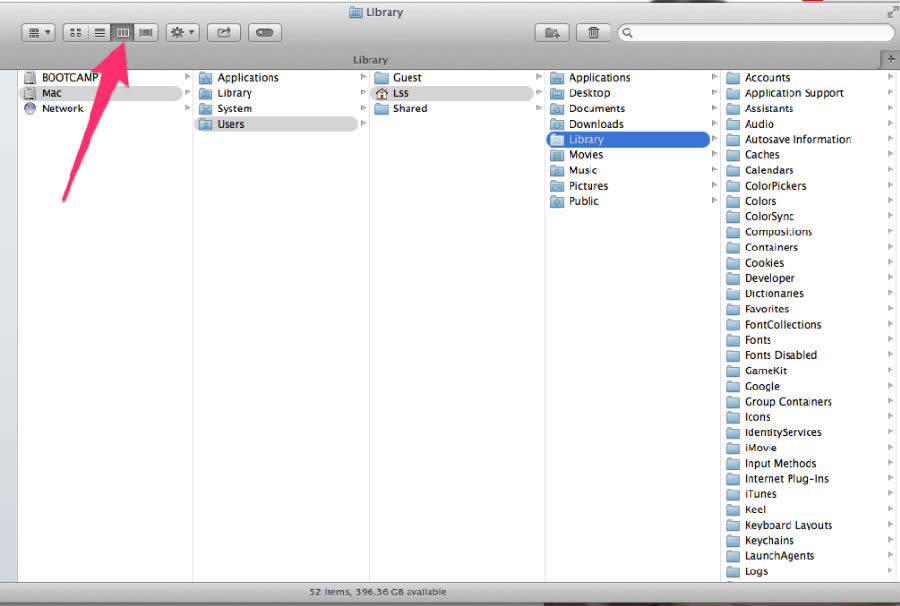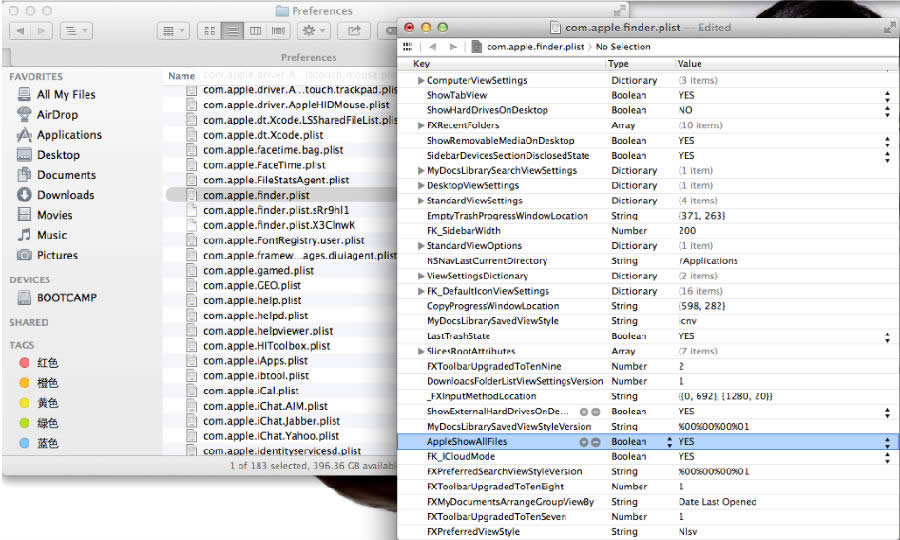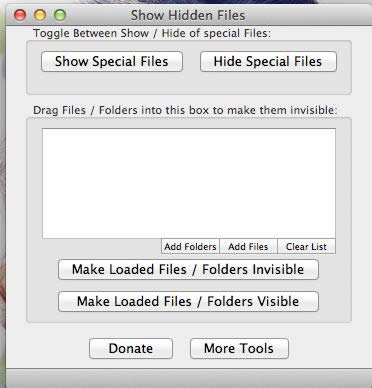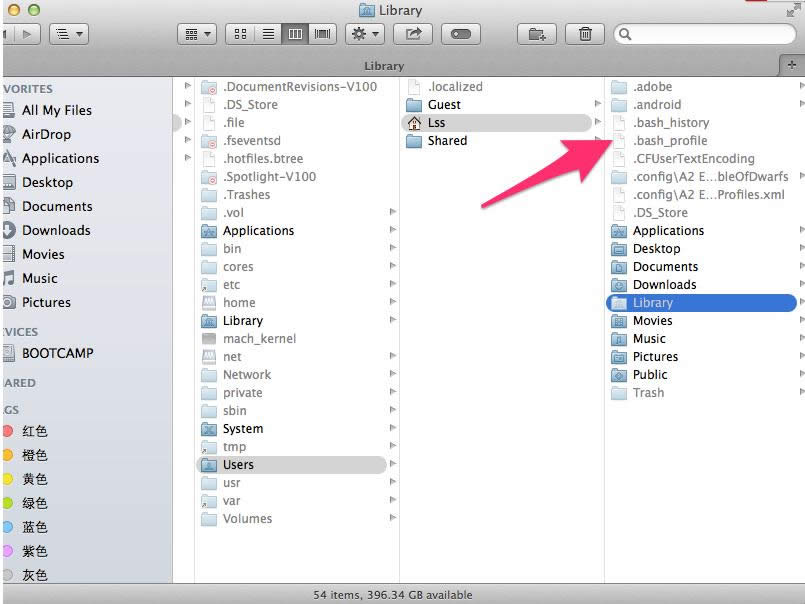MAC|Mac OS怎么查看系统隐藏文件
发表时间:2023-06-02 来源:明辉站整理相关软件相关文章人气:
[摘要]程序要进程配置变量,要改文件,或者要找homebrew安装在何处。因为Mas os的内核是Unix,系统可能处于安全考虑会将系统文件隐藏,我们平时看到的Mac os中只能看到文档、下载、图片还有几个...
程序要进程配置变量,要改文件,或者要找homebrew安装在何处。因为Mas os的内核是Unix,系统可能处于安全考虑会将系统文件隐藏,我们平时看到的Mac os中只能看到文档、下载、图片还有几个文件夹。下面小编就给大家分享一下怎么找到这些被隐藏的文件夹。
方法一:这种方法只能打开进入一个没有显示出来的文件夹,却无法操作隐藏文件
1、打开Finder之后,菜单里面有个GO,中文界面可能是前往,go的倒数第二项是GotoFolder。可以直接根据用户输入的路径去查看文件快捷键shift+command+G
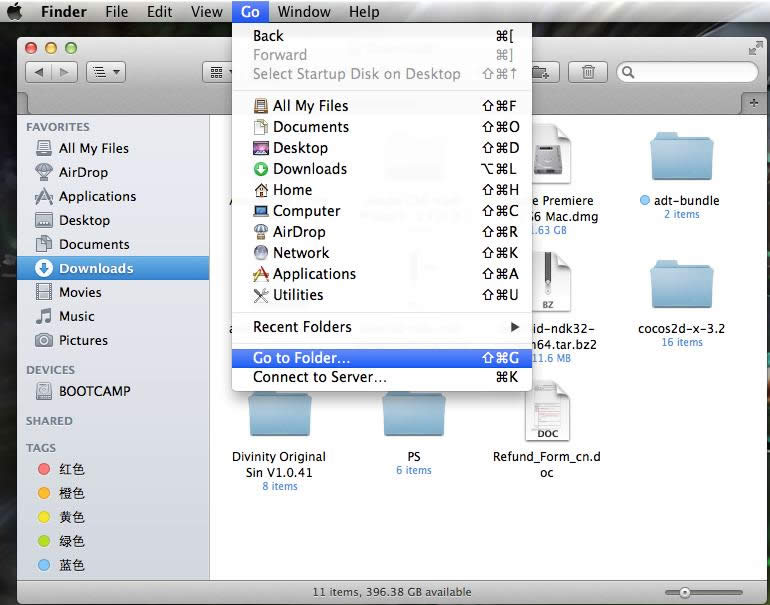
2、进入/usr/local 并回车,
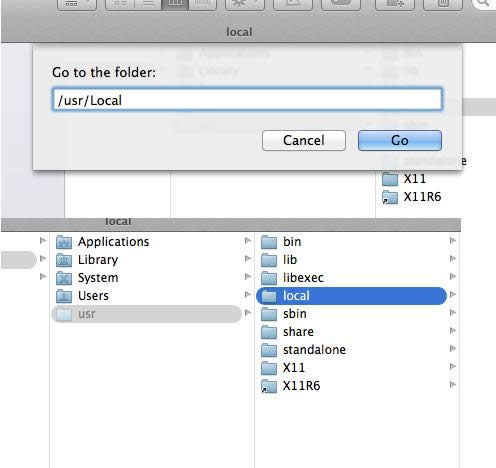
方法二:如果你要找的东西来library里面,但是你总是找不到library在什么地方,那怎么办呢?
1、还是找到Go那个菜单选项,点击开之后不要选择,按住Option,你会发现中间会出现library选项,单击即可以直接去到library文件夹。在library文件夹下选择第三种模式的文件显示模式,这样可以看到上层的许多文件。
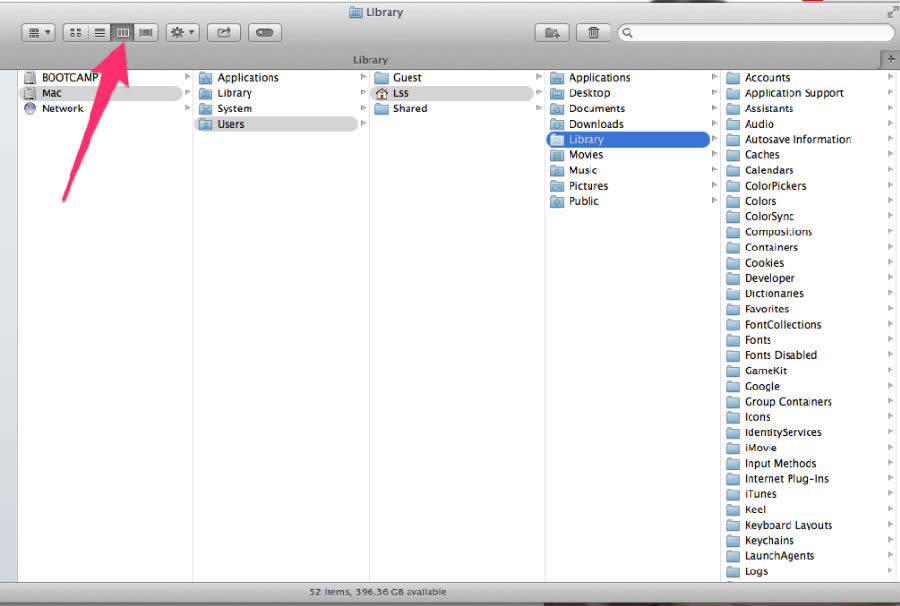
第三种方法:是通过修改plist显示隐藏文件。
在Finder中找到/Users/yourname/Library/Preferences在该目录下用力寻找一个名字叫做com.apple.finder.plist的文件,双击打开。这里我装了Xcode,他直接用Xcode打开了,大家可以直接右键选择打开的方式。打开之后,再次在里面寻找,AppleShowAllFiles,改成Boolean Yes,然后保存,重启Finder。
重启方法为:
(1)按住option然后再按住Finder的图标,过一秒钟会出现Relaunch。这里要注意,要先按option再按住Finder。
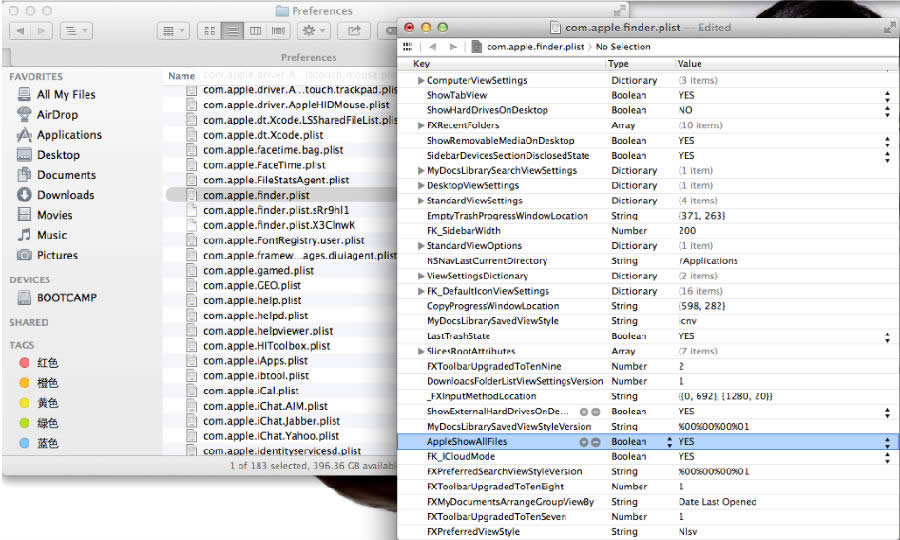
(2)左上角苹果图标,强制退出中选择Finder——Relaunch
第四种方法:很小但是很实用的一个APP,APP名字叫ShowHiddeFiles
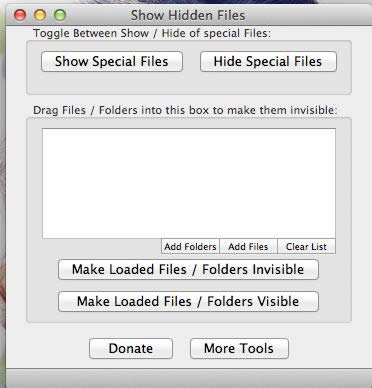
只需要单击show special Files然后关掉就可以。如果要隐藏再打开,单击hide就可以,简单好用十分强大~现在再进入library,调整到第3个模式,你就会看到.bash_profile等文件
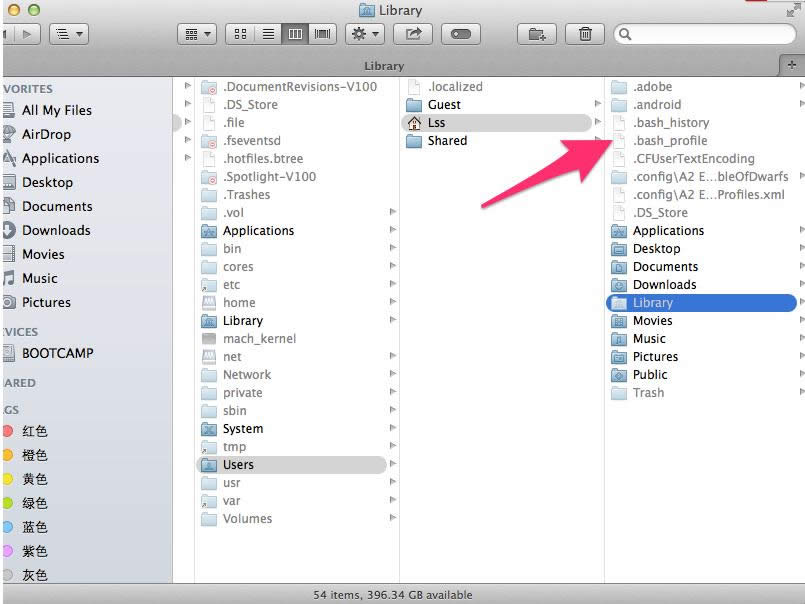
学习教程快速掌握从入门到精通的电脑知识